Jak používat příkazy Znovu a Opakovat ve Wordu 2016

Objevte, jak efektivně využívat příkazy Znovu a Opakovat ve Wordu 2016 pro opravy dokumentů a zlepšení pracovního toku.
Word 2007 obsahuje speciální příkaz Envelopes, který dokáže rychle a profesionálně vytisknout poštovní adresu (a vaši zpáteční adresu) na obálku. Obálku můžete odeslat přímo do tiskárny nebo můžete obálku přidat do existujícího dokumentu, abyste mohli dopis a obálku vytisknout společně.
Otevřete kartu Pošta na pásu karet a poté klikněte na tlačítko Obálky ve skupině Vytvořit.
Zobrazí se dialogové okno Obálky a štítky.
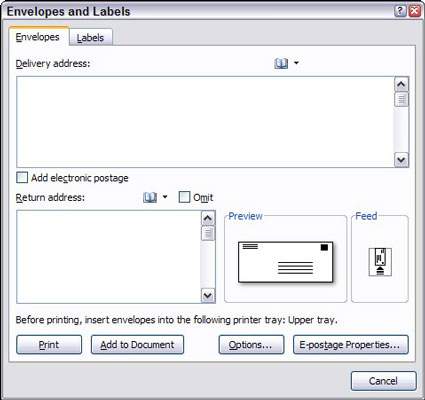
Pokud aktuální dokument obsahuje adresu, Word ji automaticky přidá do pole Adresa doručení. Pokud není doručovací adresa vyplněna, kliknutím na tlačítko Storno dialogové okno zavřete. Poté v dopise vyberte adresu příjemce a znovu klikněte na tlačítko Obálky. Tentokrát je adresa vyplněna.
Pokud chcete, aby se na štítek vytiskla zpáteční adresa, zadejte ji do textového pole zpáteční adresa.
Vytiskněte výsledky.
Chcete-li vytisknout obálku přímo bez přidání do dokumentu, klepněte na tlačítko Tisk.
Chcete-li přidat obálku k dokumentu, klepněte před tiskem na tlačítko Přidat do dokumentu. Obálka je přidána do vašeho dokumentu jako samostatná stránka, která se objeví před první stránkou vašeho dopisu.
Při tisku dokumentu se nejprve vytiskne obálka, takže se musíte připravit na vložení obálky do tiskárny. Přesné kroky pro vložení obálky závisí na vaší tiskárně, ale většina tiskáren vás vyzve k vložení obálky, když ji chtějí vytisknout.
Objevte, jak efektivně využívat příkazy Znovu a Opakovat ve Wordu 2016 pro opravy dokumentů a zlepšení pracovního toku.
Naučte se, jak efektivně změnit stav buněk v Excelu 2010 z uzamčených na odemčené nebo z neskrytého na skrytý s naším podrobným průvodcem.
Zjistěte, jak efektivně využít překladové nástroje v Office 2016 pro překlad slov a frází. Překlad Gizmo vám pomůže překládat text s lehkostí.
Šablona ve Wordu šetří čas a usnadňuje vytváření dokumentů. Zjistěte, jak efektivně používat šablony ve Wordu 2013.
Zjistěte, jak si vytvořit e-mailová upozornění ve SharePointu a zůstat informováni o změnách v dokumentech a položkách.
Objevte skvělé funkce SharePoint Online, včetně tvorby a sdílení dokumentů a typů obsahu pro efektivnější správu dat.
Zjistěte, jak vypočítat fiskální čtvrtletí v Excelu pro různá data s použitím funkce CHOOSE.
Zjistěte, jak vytvořit hypertextový odkaz v PowerPointu, který vám umožní pohodlně navigovat mezi snímky. Použijte náš návod na efektivní prezentace.
Uložili jste nedávno svůj dokument? Náš návod vám ukáže, jak zobrazit starší verze dokumentu v aplikaci Word 2016.
Jak přiřadit makra vlastní kartě na pásu karet nebo tlačítku na panelu nástrojů Rychlý přístup. Návod pro Excel 2013.





